右键任务栏任务管理器灰色win10家庭版
更新时间:2024-04-09 08:46:31作者:jiang
有用户反映在使用Win10家庭版操作系统时遇到了一个问题:任务管理器的图标变灰无法打开,这个问题可能会给用户带来一定的困扰,因为任务管理器是一个非常重要的工具,可以帮助用户管理和监控系统运行的进程和性能。针对这个问题,我们需要进一步研究原因并找到解决方法,以确保用户能够正常使用任务管理器。
操作方法:
1.在任务栏的空白位置,我们点击右键。在弹出菜单中可看到任务管理器菜单项为灰色的,无法正常打开。
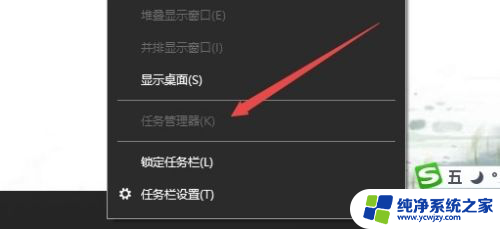
2.这时我们可以右键点击开始按钮,在弹出菜单中选择“运行”菜单项
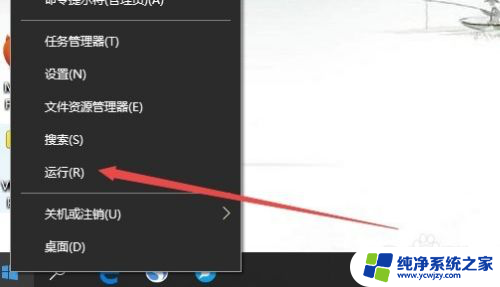
3.在打开的运行窗口中,输入命令gpedit.msc,然后点击确定按钮 。
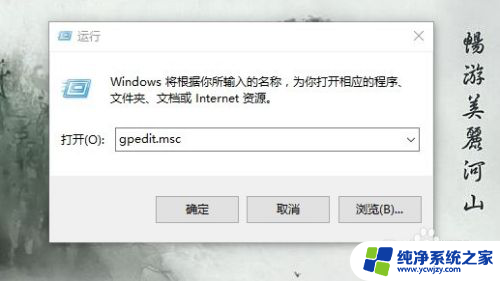
4.在打开的本地组策略编辑器窗口中,我们依次点击用户配置/管理模板/系统/Ctrl+Alt+Del菜单项
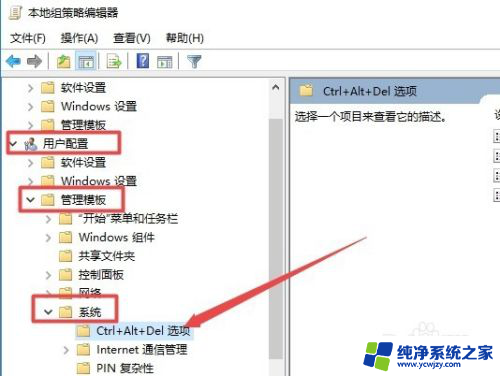
5.在右侧窗口中可以看到删除任务管理器一项,双击打开其属性编辑窗口。
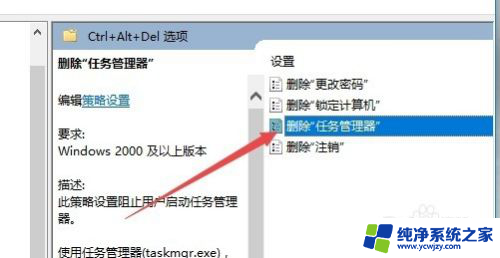
6.在打开的编辑窗口中,我们选中未配置一项,最后点击确定按钮 。
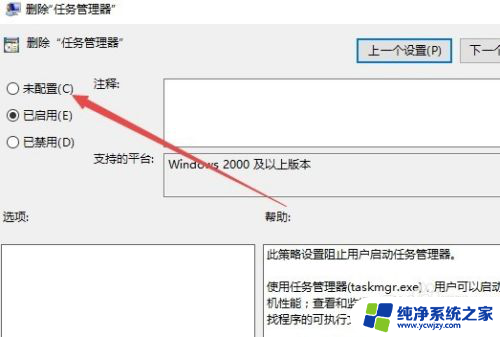
7.这时再次右键点击任务栏空白位置,在弹出菜单中可看到任务管理器已可以点击了。
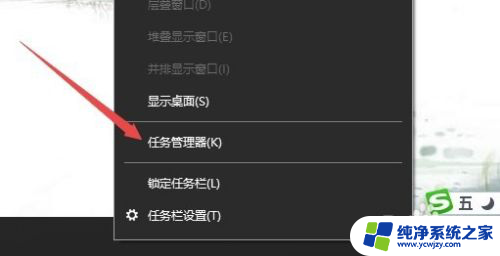
以上是关于解决Win10家庭版右键任务栏任务管理器变灰的全部内容,若有遇到相同情况的用户可以按照以上方法进行解决。
- 上一篇: win10产品id修改为aaoem
- 下一篇: win10标签小组件
右键任务栏任务管理器灰色win10家庭版相关教程
- win10家庭中文版任务栏 Win10家庭版打开任务栏设置的步骤
- 在所有显示器上显示任务栏是灰色的怎么办 Win10任务栏位置选项灰色解决方法
- 电脑任务管理器结束任务黑屏 win10任务管理器结束任务后黑屏怎么办
- win 任务管理器 win10任务管理器怎么打开
- 电脑死机打不开任务管理器 win10任务管理器打不开解决办法
- windows10中调出任务管理器的四种方法 Windows 10任务管理器如何打开
- win10家庭版任务栏
- win10黑色任务栏 Win10任务栏和操作中心为什么总是黑色
- 任务管理器 黑屏 win10任务管理器结束任务后屏幕变黑如何解决
- win10启用任务管理器快捷键
- win10没有文本文档
- windows不能搜索
- 微软正版激活码可以激活几次
- 电脑上宽带连接在哪里
- win10怎么修改时间
- 搜一下录音机
win10系统教程推荐
win10系统推荐